Apakah Anda mengalami kesalahan "angka di luar rentang PDF" saat menggunakan Adobe Acrobat? Jika ya, kami ingin Anda tahu bahwa Anda tidak sendirian.
Beberapa pengguna telah melaporkan masalah ini saat mencoba menyimpan, menghapus, menggabungkan, atau sekadar melihat berkas PDF. Mereka melaporkan pesan kesalahan "Dokumen tidak dapat disimpan. Ada angka di luar rentang."
Jika Anda mengalami masalah ini, ada kabar baik! Artikel ini akan memberikan 3 cara praktis untuk memperbaiki kesalahan ini demi kelancaran pengelolaan dokumen.
Kami juga akan memperkenalkan alternatif Adobe Acrobat yang ampuh untuk menghindari kesalahan ini sepenuhnya. Kita sedang membahas UPDF! Unduh sekarang untuk penanganan dokumen PDF yang lebih efisien.
Windows • macOS • iOS • Android 100% aman
Mengapa Adobe Mengatakan Suatu Angka di Luar Jangkauan dalam PDF?
Menurut Adobe, Acrobat menampilkan pesan ini ketika menemukan masalah pada struktur berkas PDF Anda. Akibatnya, Anda tidak dapat mengedit, menyimpan, atau bahkan membuka PDF tersebut.
Berkas PDF dibuat dengan struktur yang kompleks. Masalah struktural pada berkas PDF dapat terjadi ketika berkas tersebut rusak. Saat Anda mencoba membuka berkas ini dengan Adobe Acrobat, Anda akan mendapatkan pesan kesalahan "Nomor PDF di luar jangkauan".
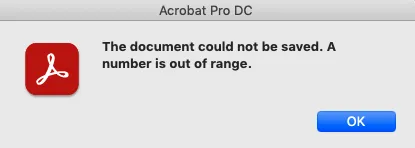
Tapi apa saja penyebab file PDF rusak? Beberapa di antaranya:
● Unduhan PDF Tidak Lengkap
Kesalahan PDF dapat terjadi jika berkas PDF Anda tidak terunduh sepenuhnya dari peramban. Hal ini bisa disebabkan oleh hilangnya koneksi internet, pemadaman listrik, dll.
● Instalasi Acrobat yang Tidak Tepat
Jika perangkat lunak Adobe Acrobat Anda tidak diinstal dari sumber resmi, perangkat lunak tersebut mungkin rusak. Jadi, pastikan Anda menginstal Acrobat dari platform tepercaya.
● Malware dan Virus
Jika perangkat Anda memiliki malware atau virus tersembunyi, hal tersebut dapat merusak berkas dan program Anda. Gunakan program antivirus untuk memindai perangkat Anda dari kemungkinan ancaman.
● Masalah Konfigurasi Sistem
Masalah konfigurasi pada registri Windows juga kemungkinan menjadi penyebab kesalahan Adobe Acrobat "angka di luar jangkauan".
Kabar baiknya, kesalahan "Nomor PDF di luar jangkauan" dapat diperbaiki dengan mudah. Menurut Adobe, salah satu cara untuk memperbaikinya adalah dengan meminta pemilik dokumen untuk mengirimkan salinannya kepada Anda. Atau, Anda dapat menggunakan panduan Adobe untuk memperbaikinya. Cara lain untuk mengatasinya adalah dengan menggunakan program PDF lain selain Adobe.
Jadi, mari kita selesaikan masalah ini. Dimulai dengan Adobe Acrobat!
Cara 1. Cara Memperbaiki Angka A di Luar Jangkauan dengan Adobe Acrobat
Menurut Adobe, Anda dapat mengatasi kesalahan "angka di luar rentang" (angka di luar rentang) dengan menyimpan salinan berkas PDF Anda. Pastikan juga berkas PDF Anda tidak memiliki elemen interaktif apa pun. Ini termasuk kolom formulir interaktif dan multimedia.
Setelah Anda memeriksanya, gunakan panduan langkah demi langkah kami untuk memperbaiki kesalahan ini.
Langkah 1
Buka berkas PDF Anda dengan Adobe Acrobat dan klik " File ". Pilih opsi " Ekspor ke " dan klik " PostScript ". Atau, buka "Alat" dan pilih " Ekspor PDF ". Lalu pilih " Format Lainnya > Postscript ".
Langkah 2
Kotak dialog " Simpan Sebagai PDF " akan terbuka. Masukkan nama baru untuk berkas PDF Anda dan klik " Simpan ".
Langkah 3
Sekarang, buka lokasi penyimpanan berkas PostScript Anda. Klik kanan pada berkas tersebut dan klik opsi " Buka dengan Adobe Acrobat Distiller ".
Langkah 4
Setelah berkas Anda dibuka, Acrobat Distiller akan mengonversi berkas PostScript Anda menjadi berkas PDF. Anda dapat menemukan berkas PDF ini di folder yang sama dengan berkas PostScript.
Langkah 5
Buka berkas PDF Anda dengan Adobe Acrobat dan coba lakukan tindakan yang Anda lakukan saat menerima pesan kesalahan. Jika kali ini kesalahan tidak muncul, Anda telah berhasil memperbaikinya!
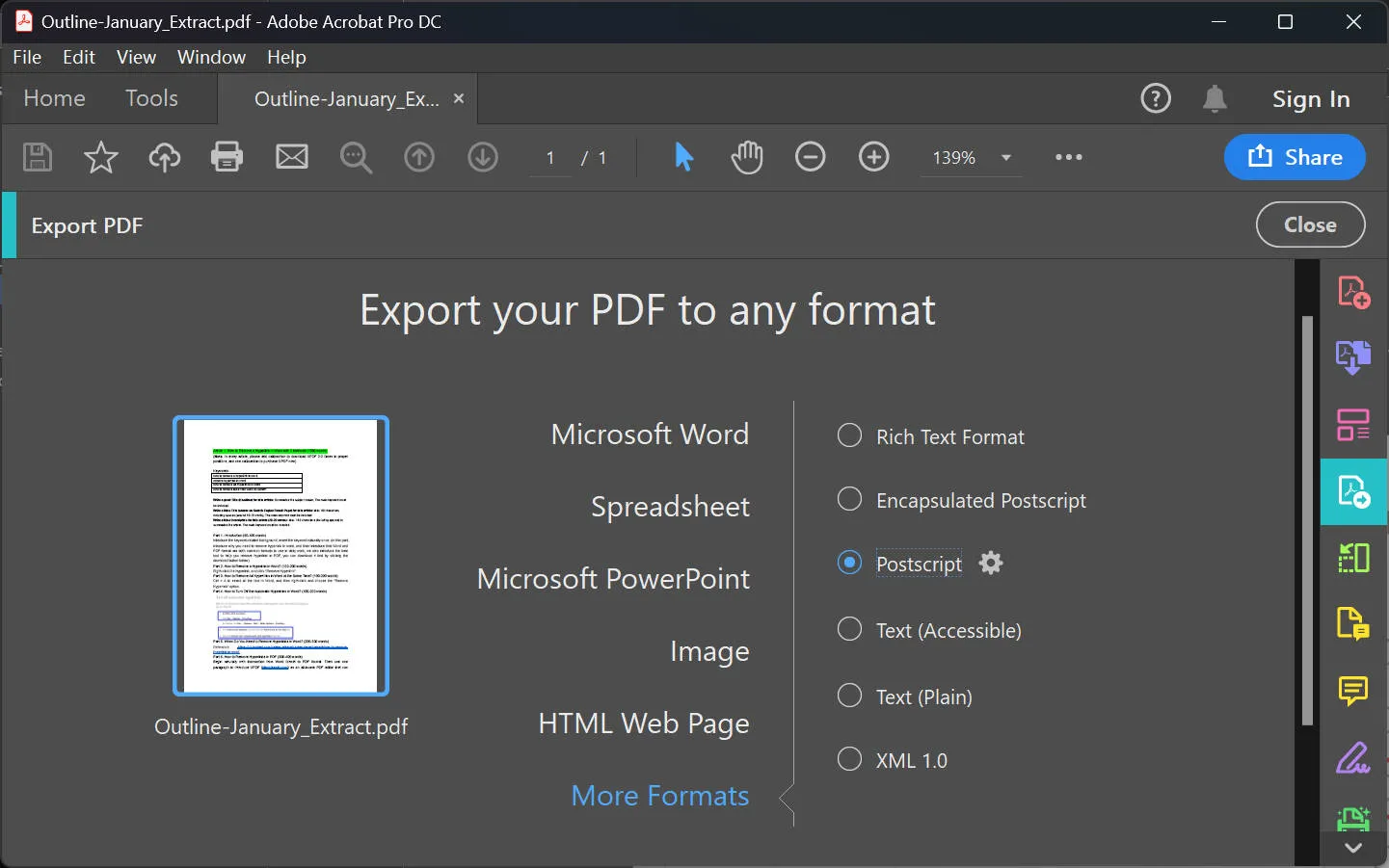
Namun jika Anda masih mengalami kesalahan Acrobat "Angka A di luar jangkauan", Anda dapat mencoba perbaikan berikutnya.
Cara 2. Cara Memperbaiki Nomor A di Luar Jangkauan Online
Jika metode sebelumnya tidak berhasil, ada beberapa cara lain untuk memperbaiki kesalahan ini. Salah satunya adalah memperbaiki berkas PDF yang rusak menggunakan platform daring bernama SignHouse . Ini adalah cara yang sederhana dan efisien untuk tidak hanya memperbaiki, tetapi juga menandatangani dan mengelola berkas PDF Anda.
Mari cari tahu cara memperbaiki PDF yang rusak dengan platform ini.
Langkah 1
Buka alat perbaikan PDF SignHouse dan klik " Perbaiki PDF (Gratis) ".
Langkah 2
Sebuah jendela pop-up akan terbuka di layar Anda. Klik " Unggah dokumen untuk ditandatangani " dan pilih PDF yang rusak untuk diunggah ke platform.
Langkah 3
Setelah berkas PDF Anda diunggah, klik tombol " Perbaiki dokumen yang rusak ini " dan lanjutkan.
Langkah 4
Proses perbaikan mungkin memerlukan waktu, tergantung ukuran dokumen Anda. Setelah selesai, unduh PDF yang telah diperbaiki ke perangkat Anda.
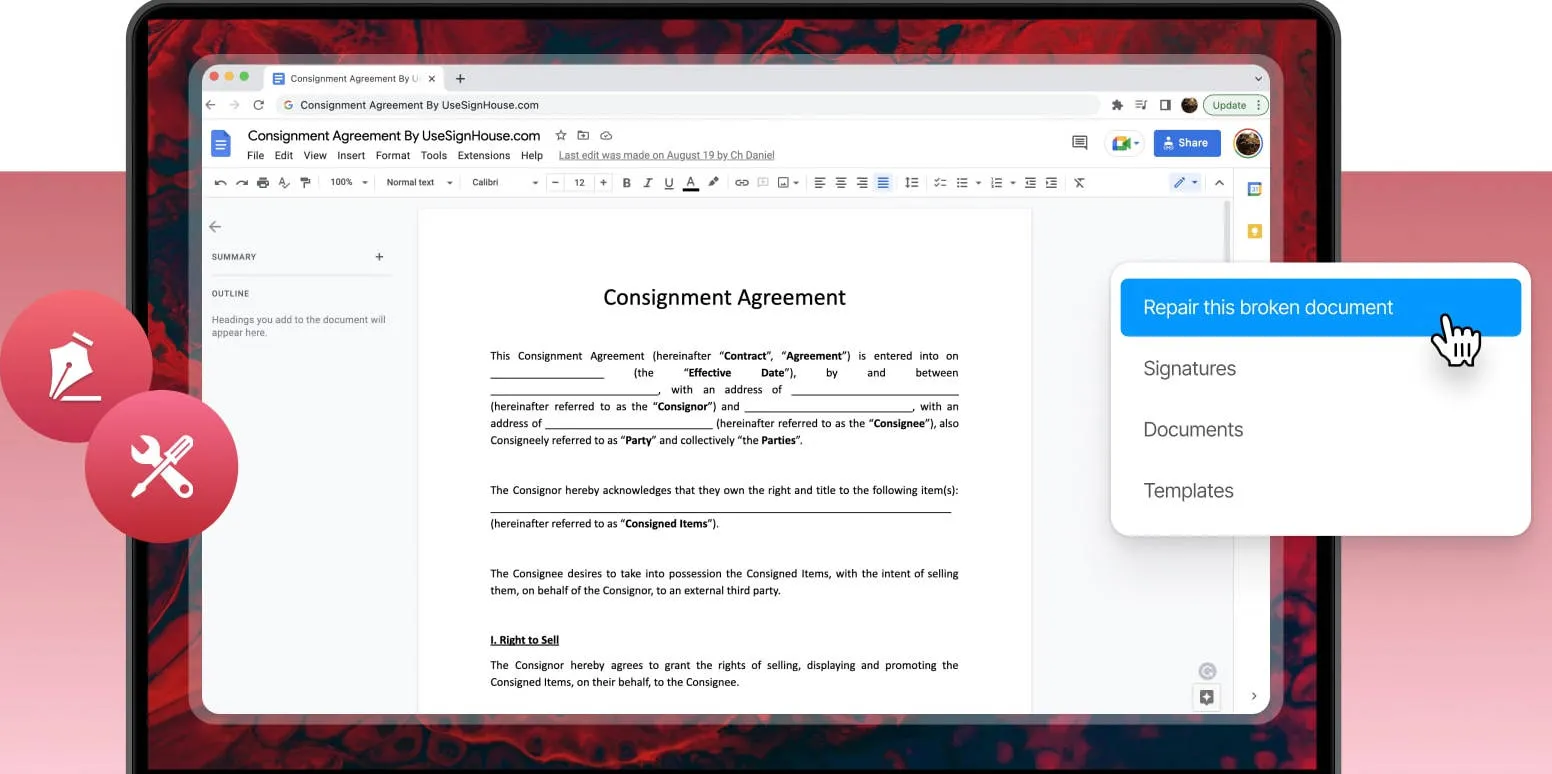
Itulah cara memperbaiki berkas PDF yang rusak. Semoga metode ini dapat mengatasi kesalahan "angka di luar jangkauan" pada Adobe Acrobat Anda. Namun, jika bukan itu masalahnya, solusi kami berikutnya pasti akan berguna.
Baca juga: cara memperbaiki masalah gagal memuat dokumen PDF >
Cara 3. Perangkat Lunak yang Lebih Baik untuk Menghindari Masalah Nomor di Luar Jangkauan
Cara terbaik untuk menghindari kesalahan "angka di luar jangkauan" pada Adobe Acrobat adalah dengan menggunakan perangkat lunak PDF desktop lainnya. Namun, bagaimana cara memilih perangkat lunak PDF yang tidak akan mengalami kesalahan ini juga? Untuk memudahkan Anda, kami telah memilih pengelola PDF paling andal untuk semua kebutuhan PDF Anda.
UPDF adalah solusi satu-untuk-semua untuk semua masalah PDF Anda. Didukung oleh teknologi AI mutakhir, UPDF membuat penanganan dokumen Anda hanya dalam hitungan detik. Baik Anda perlu meninjau PDF untuk memberikan umpan balik, mengedit semua elemen PDF, atau membuat PDF dari awal, UPDF adalah teman setia Anda. Unduh dan coba gratis.
Windows • macOS • iOS • Android 100% aman

Mari kita cari tahu fitur-fitur utama apa saja yang ditawarkan UPDF.
- Edit PDF Secara Produktif: UPDF memungkinkan Anda mengedit semua elemen PDF termasuk teks, gambar, tautan, latar belakang, tanda air, header, dan footer.
- Beri Anotasi pada PDF dengan Menyenangkan: Tingkatkan kolaborasi PDF Anda dengan menambahkan komentar, keterangan teks, catatan tempel, sorotan, stempel, stiker, dan banyak lagi dengan UPDF.
- Asisten AI yang Tangguh: Perlu memahami PDF Anda lebih baik? Mencari pakar tata bahasa? Jangan khawatir! UPDF AI memungkinkan Anda meringkas, menerjemahkan, menjelaskan, menulis, dan mengobrol dengan PDF Anda di satu tempat!
- Alat OCR yang Efisien: Perlu menangani dokumen pindaian yang sulit dibaca? Alat OCR praktis dari UPDF akan mengonversi dokumen statis menjadi PDF yang dapat dicari dan diedit dengan format yang tetap.
- Konversi PDF dengan Andal: Tidak ada lagi masalah kompatibilitas dengan dokumen saat UPDF memungkinkan Anda mengonversi PDF ke Word, Excel, CSV, JPEG, GIF, HTML, XML, dan bahkan PDF/A.
- Lindungi PDF Sepenuhnya: UPDF memungkinkan Anda menambahkan tanda air, enkripsi yang kuat, batasan pengunduhan dan pencetakan serta penyuntingan ke dokumen.
- Tanda Tangan untuk Mengotorisasi PDF: Tambahkan hak cipta ke dokumen Anda dengan menambahkan tanda tangan digital dan elektronik menggunakan UPDF. Anda juga dapat menambahkan tanda tangan tulisan tangan.
Semua fitur ini menjadikan UPDF unggul di dunia editor PDF. Kemampuan magis UPDF juga menonjol jika dibandingkan dengan Adobe Acrobat. Mari kita lihat.
UPDF vs. Adobe Acrobat
Kami akan mempertemukan UPDF dengan pesaingnya Adobe Acrobat dalam pertarungan ini dan biarkan Anda menentukan pemenangnya sendiri!
| Aspek | Fitur | Adobe Acrobat Standard DC | Adobe Acrobat Pro DC | UPDF |
| Harga | Rencana Tahunan | US$155,88/tahun | US$239,88/tahun | US$39,99/tahun |
| Rencana Abadi | US$69,99/seumur hidup | |||
| Integrasi AI | Merangkum, menjelaskan, menerjemahkan, menulis PDF | |||
| Tanyakan tentang PDF | ||||
| Ngobrol tentang topik apa pun | ||||
| Sunting PDF | Edit teks, gambar, tautan, header, footer, tanda air, latar belakang | |||
| Tambahkan teks kaya dengan drag and drop | ||||
| Baca PDF | Cari PDF, edit bookmark, tampilan multi-tab | |||
| Mode Tayangan Slide PDF | ||||
| Beri anotasi pada PDF | Buat catatan dalam PDF | |||
| Tambahkan sorotan, garis bawah, coretan, garis berkelok-kelok | ||||
| Gambar gratis, bentuk, perangko | ||||
| Tambahkan tanda tangan | ||||
| Tambahkan stiker ke PDF | ||||
| Alat OCR | Ubah PDF yang dipindai menjadi dokumen yang dapat diedit dan dicari | |||
| Konversi PDF | Konversi ke Word, Excel, PPT, RTF, Teks, HTML, XML, PNG, JPEG, TIFF | |||
| Konversi PDF ke CSV, BMP, GIF, PDF/A | Hanya mendukung PDF/A | |||
| Lindungi PDF | Lindungi PDF dengan kata sandi | |||
| Redaksi informasi sensitif | ||||
| Isi dan Tandatangani | Buat formulir PDF | |||
| Isi formulir PDF |
Dari perbandingan di atas, UPDF muncul sebagai pemenang. UPDF unggul karena menawarkan solusi PDF canggih dengan integrasi AI yang canggih dengan harga hanya 12% dari harga Acrobat.
Bonusnya? UPDF menawarkan diskon 60% yang luar biasa sekarang! Anda dapat menggunakan satu lisensi hingga 4 perangkat sekaligus. Apa pun platform yang Anda gunakan! Dapatkan UPDF Pro sekarang dan tingkatkan kemampuan mengelola PDF Anda!
Kesimpulan
Dengan banyaknya pengguna Acrobat yang mengalami kesalahan PDF "Dokumen tidak dapat disimpan. Ada angka di luar rentang", mengatasi masalah ini menjadi tidak penting. Kami telah menyediakan tiga cara terbaik untuk memperbaiki kesalahan ini. Baik Anda ingin memperbaikinya menggunakan Adobe Acrobat, platform online, atau solusi desktop, kami siap membantu Anda.
Namun, di antara semua pilihan tersebut, pertimbangkan untuk mencoba UPDF. UPDF menawarkan beragam solusi PDF canggih di ujung jari Anda. Selain itu, UPDF sangat cepat dan mudah digunakan. Anda tidak perlu khawatir tentang kesalahan PDF. Jadi, jangan puas dengan yang kurang! Unduh UPDF dan mungkin ini solusi terbaik yang Anda cari!
Windows • macOS • iOS • Android 100% aman
 UPDF
UPDF
 UPDF untuk Windows
UPDF untuk Windows UPDF untuk Mac
UPDF untuk Mac UPDF untuk iPhone/iPad
UPDF untuk iPhone/iPad UPDF untuk Android
UPDF untuk Android UPDF AI Online
UPDF AI Online UPDF Sign
UPDF Sign Edit PDF
Edit PDF Anotasi PDF
Anotasi PDF Buat PDF
Buat PDF Formulir PDF
Formulir PDF Edit Tautan
Edit Tautan Konversi PDF
Konversi PDF OCR
OCR PDF ke Word
PDF ke Word PDF ke Gambar
PDF ke Gambar PDF ke Excel
PDF ke Excel Atur PDF
Atur PDF Gabung PDF
Gabung PDF Pisah PDF
Pisah PDF Potong PDF
Potong PDF Putar PDF
Putar PDF Lindungi PDF
Lindungi PDF Tanda Tangan PDF
Tanda Tangan PDF Redaksi PDF
Redaksi PDF Sanitasi PDF
Sanitasi PDF Hapus Keamanan
Hapus Keamanan Baca PDF
Baca PDF UPDF Cloud
UPDF Cloud Kompres PDF
Kompres PDF Cetak PDF
Cetak PDF Proses Massal
Proses Massal Tentang UPDF AI
Tentang UPDF AI Solusi AI UPDF
Solusi AI UPDF Panduan Pengguna AI
Panduan Pengguna AI Tanya Jawab tentang UPDF AI
Tanya Jawab tentang UPDF AI Ringkasan PDF
Ringkasan PDF Terjemahkan PDF
Terjemahkan PDF Ngobrol dengan PDF
Ngobrol dengan PDF Ngobrol dengan AI
Ngobrol dengan AI Ngobrol dengan gambar
Ngobrol dengan gambar PDF ke Peta Pikiran
PDF ke Peta Pikiran Penjelasan PDF
Penjelasan PDF Riset Akademik
Riset Akademik Pencarian Makalah
Pencarian Makalah Penyunting AI
Penyunting AI Penulis AI
Penulis AI Asisten Pekerjaan Rumah AI
Asisten Pekerjaan Rumah AI Pembuat Kuis AI
Pembuat Kuis AI Penyelesai Matematika AI
Penyelesai Matematika AI PDF ke Word
PDF ke Word PDF ke Excel
PDF ke Excel PDF ke PowerPoint
PDF ke PowerPoint Panduan Pengguna
Panduan Pengguna Trik UPDF
Trik UPDF Tanya Jawab
Tanya Jawab Ulasan UPDF
Ulasan UPDF Pusat Unduhan
Pusat Unduhan Blog
Blog Ruang Berita
Ruang Berita Spesifikasi Teknis
Spesifikasi Teknis Pembaruan
Pembaruan UPDF vs. Adobe Acrobat
UPDF vs. Adobe Acrobat UPDF vs. Foxit
UPDF vs. Foxit UPDF vs. PDF Expert
UPDF vs. PDF Expert








 Enrica Taylor
Enrica Taylor 

 Lizzy Lozano
Lizzy Lozano 